Top những cách xem ảnh trên iCloud đơn giản dễ hiểu
Cách xem ảnh trên iCloud là một kỹ năng quan trọng mà mọi người dùng iPhone, iPad hay Mac nên biết. iCloud là một dịch vụ lưu trữ đám mây của Apple, cho phép người dùng đồng bộ và chia sẻ ảnh, video cũng như nhiều loại dữ liệu khác giữa các thiết bị Apple. Hãy cùng Thành Trung Mobile tìm hiểu xem làm thế nào để tận dụng tối đa tính năng lưu trữ và chia sẻ ảnh của iCloud nhé!
Hướng dẫn cách xem ảnh trên iCloud.
iCloud, dịch vụ lưu trữ đám mây của Apple, chính là giải pháp hoàn hảo để bạn quản lý và xem lại toàn bộ bộ sưu tập ảnh của mình. Bạn đã từng cảm thấy mệt mỏi khi phải lướt qua hàng ngàn bức ảnh trên chiếc iPhone màn hình nhỏ? Vậy ngoài iPhone ra còn cách nào để xem ảnh trên iCloud? Rất đơn giản! Bài viết này sẽ hướng dẫn bạn từng bước chi tiết để truy cập và xem lại những khoảnh khắc đáng nhớ đã được lưu trữ trên iCloud, ngay cả trên máy tính cá nhân.
Vấn đề ở đây là đôi khi chúng ta lưu quá nhiều ảnh hoặc video trên iCloud. Vậy khi bạn muốn xem lại những tấm ảnh cũ hoặc muốn thanh lọc bộ sưu tập của mình thì phải làm sao? Hoặc bạn có thể xem Hướng dẫn cách xóa ảnh trên iCloud iPhone, iPad siêu dễ dàng để dễ lọc ảnh và tránh bị đầy dung lượng!
Xem ảnh trên iCloud trực tiếp bằng web
Để xem ảnh trên iCloud bằng web, bạn cần làm theo các bước sau:
- Bước 1: Truy cập trang iCloud.com và đăng nhập bằng tài khoản iCloud mà bạn đã bật chế độ Thư viện ảnh iCloud và Tải lên Kho Ảnh của tôi trên thiết bị iOS của bạn.
- Bước 2: Nhấp vào biểu tượng Ảnh để xem thư viện hình ảnh iCloud của bạn.
- Bước 3: Duyệt qua các hình ảnh và video đã lưu trữ trên iCloud. Bạn có thể xem theo thẻ Moments (Khoảnh khắc) để xem ảnh gần đây được sắp xếp theo ngày, hoặc theo thẻ Albums để xem các bộ ảnh khác nhau.
- Bước 4: Nhấp vào hình ảnh nào đó để xem kích thước đầy đủ.
Cách xem ảnh trên iCloud bằng máy tính Mac
Để xem ảnh trên iCloud bằng máy tính, bạn có thể tải và cài đặt ứng dụng iCloud for Mac trên máy tính của bạn.
Sau khi cài đặt xong, bạn mở ứng dụng và đăng nhập bằng tài khoản iCloud của bạn. Bạn chọn mục Photos và bấm vào Options. Bạn chọn các tùy chọn như iCloud Photo Library, My Photo Stream, Download New Photos and Videos to My Mac… rồi bấm Done và Apply. Như vậy, các hình ảnh của bạn sẽ được sao lưu và đồng bộ lên iCloud.
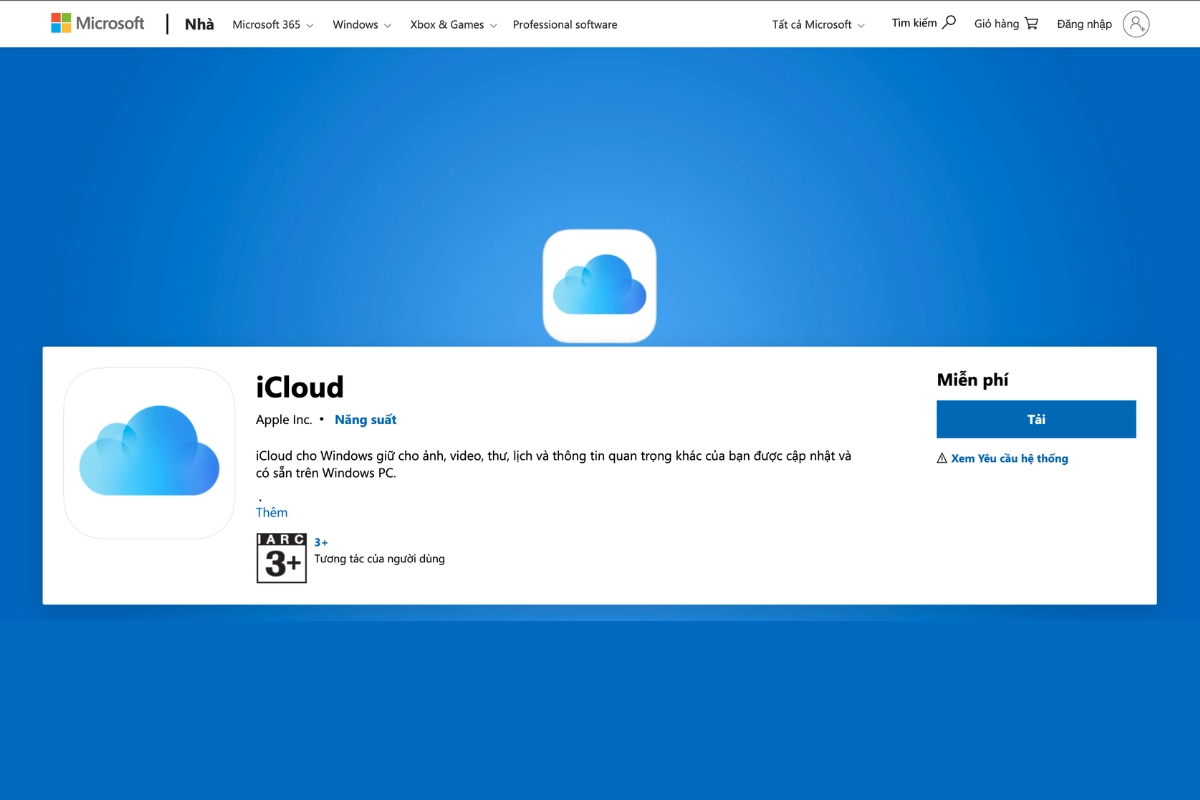
Xem ảnh trên iCloud bằng ứng dụng Google Photos.
Bạn cần tải và cài đặt ứng dụng Google Photos trên iPhone hay iPad của bạn. Sau đó, bạn mở ứng dụng và đăng nhập bằng tài khoản Google của bạn. Bạn chọn mục Settings và bật Backup & Sync. Bạn chọn Upload Size là High Quality để không mất dung lượng lưu trữ của Google Drive. Như vậy, các hình ảnh của bạn sẽ được sao lưu lên Google Photos . Bạn có thể xem ảnh trên iCloud bằng cách truy cập vào photos.google.com từ bất kỳ thiết bị nào và đăng nhập bằng tài khoản Google đã sao lưu.
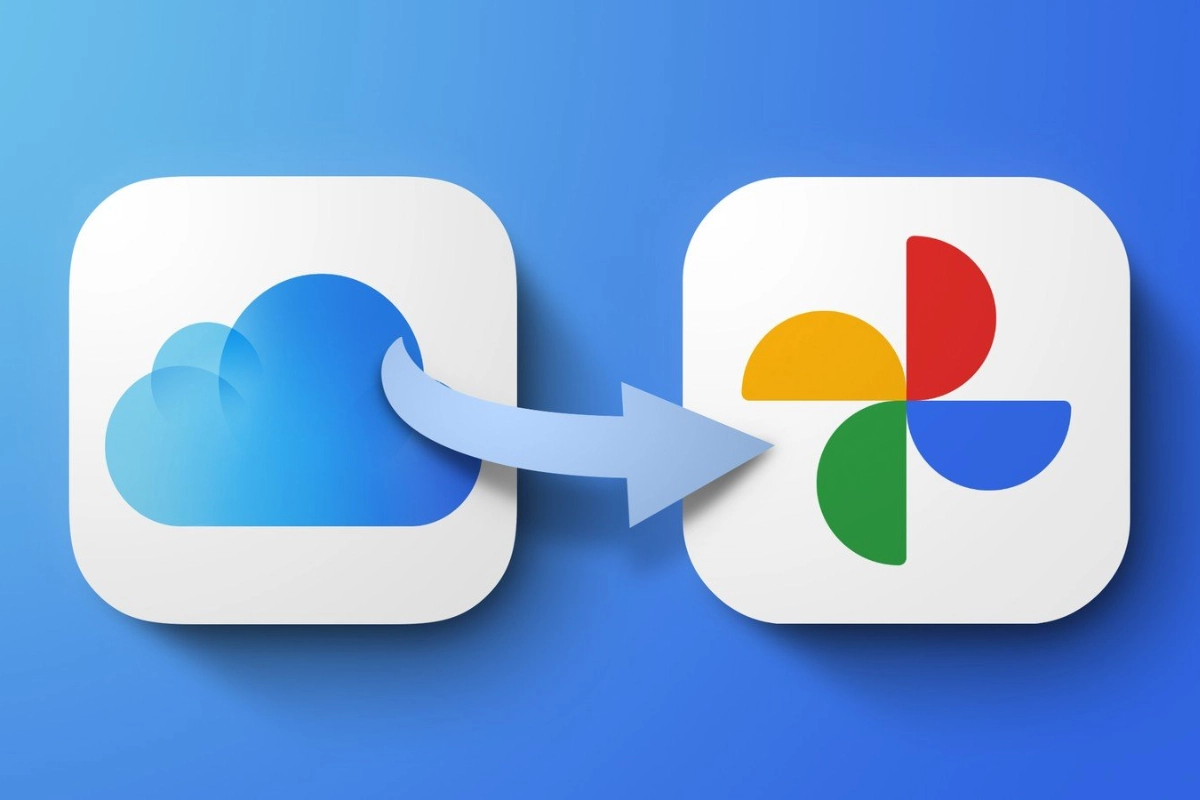
Xem ảnh trên iCloud với máy tính Windows.
Để xem ảnh trên iCloud bằng máy tính Windows, bạn cần làm theo các bước sau:
- Bước 1: Tải và cài đặt ứng dụng iCloud for Windows trên máy tính của bạn.
- Bước 2: Sau khi cài đặt xong, bạn mở ứng dụng và đăng nhập bằng tài khoản iCloud mà bạn đã bật chế độ Thư viện ảnh iCloud và Tải lên Kho Ảnh của tôi trên thiết bị iOS của bạn.
- Bước 3: Bên cạnh mục Ảnh, bạn nhấp vào Tùy chọn. Bạn chọn các tùy chọn như Thư viện ảnh iCloud, Dòng ảnh của tôi, Tải về hình ảnh và video mới về máy tính của tôi… rồi nhấp vào Xong và Áp dụng.
Nếu bạn sửa ảnh hoặc video trên máy tính chạy Windows, những chỉnh sửa đó sẽ không xuất hiện trên các thiết bị Apple của bạn hoặc trên iCloud.com
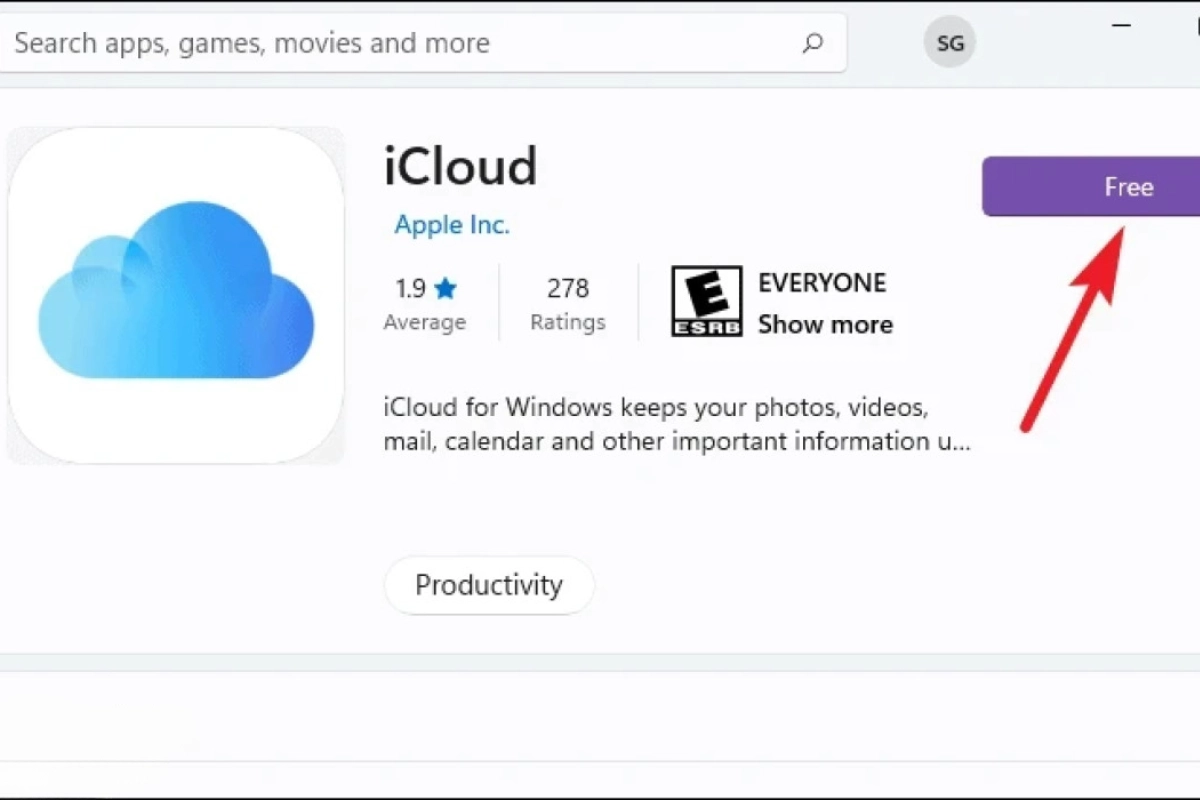
Trả lời các câu hỏi liên quan đến xem ảnh trên iCloud.
Lỗi không sao lưu được ảnh trên iCloud.
- Do kết nối mạng và dung lượng.
Việc sao lưu dữ liệu lên iCloud sẽ hao tốn pin hơn có thể do mạng đang kết nối không được ổn định. Tiến hành kiểm tra kết nội mạng và dung lượng như sau:
- Bước 1: Chọn vào phần cài đặt -> ID Apple -> iCloud.
- Bước 2: Chọn Quản lý dung lượng -> Thay đổi gói dung lượng.
- Bước 3: Chọn gói dung lượng phù hợp và bấm chọn Nâng cấp lên iCloud+.
- Xóa các bản sao lưu cũ.
Khi muốn sao lưu dữ liệu mới nhưng lại không có nhu cầu nâng cấp các gói dung lượng. Việc của bạn là xóa đi các bản sao lưu cũ để có thể sao lưu dữ liệu mới.
- Bước 1: Chọn vào phần cài đặt -> ID Apple -> iCloud.
- Bước 2: Chọn ứng dụng mà bạn muốn xóa rồi nhấn Xóa Dữ Liệu.
- Bước 3: Quay lại Cài đặt -> iCloud -> Sao lưu iCloud -> Sao lưu bây giờ để bắt đầu quá trình sao lưu dữ liệu mới.
- Đăng nhập lại iCloud.
Nếu đã kiểm tra mạng và dung lượng theo cách 1 nhưng vẫn còn gặp lỗi khi sao lưu iCloud thì bạn cần đăng nhập lại iCloud. Rất có thể tài khoản đó đã được đăng nhập trong thời gian dài rồi. Hơn nữa, nó có thể đã liên tục cập nhật iOS mới, do vậy sẽ gặp trục trặc trong quá trình sao lưu.
Bạn sẽ vào Cài đặt -> ID Apple => Đăng xuất rồi tiến hành đăng nhập lại.
Sao lưu ảnh trên iCloud như thế nào?
Để sao lưu ảnh trên iCloud, bạn có thể làm theo các bước sau:
- Bước 1: Trên iPhone, iPad hoặc iPod touch của bạn, vào phần Cài đặt > iCloud > Ảnh.
- Bước 2: Bật chế độ Thư viện ảnh iCloud và Tải lên Kho Ảnh của tôi. Như vậy, các hình ảnh và video trong ứng dụng Ảnh trên thiết bị của bạn sẽ được sao lưu và đồng bộ lên iCloud.
- Bước 3: Để xem ảnh và video lưu trữ trong iCloud, bạn có thể mở ứng dụng Ảnh, sau đó chạm vào “Thư viện” hoặc truy cập vào trang web icloud.com và đăng nhập bằng tài khoản iCloud của bạn. Bạn cũng có thể tải xuống hoặc xóa hình ảnh từ iCloud nếu muốn
Trong trường hợp bạn bị mất iPhone hoặc một nguyên nhân nào đó bạn có thể Khóa iCloud từ xa một cách dễ dàng hiệu quả tránh bị mất những thông tin cá nhân trong máy.
Vậy là bạn đã biết cách xem ảnh trên iCloud một cách dễ dàng và nhanh chóng rồi đấy. Với những thủ thuật đơn giản trên, bạn hoàn toàn có thể quản lý và xem lại toàn bộ bộ sưu tập ảnh của mình mọi lúc mọi nơi. Đừng quên chia sẻ bài viết này với bạn bè và người thân để cùng nhau khám phá những tính năng tuyệt vời của iCloud nhé! Cách xem ảnh trên iCloud chưa bao giờ đơn giản đến thế.














